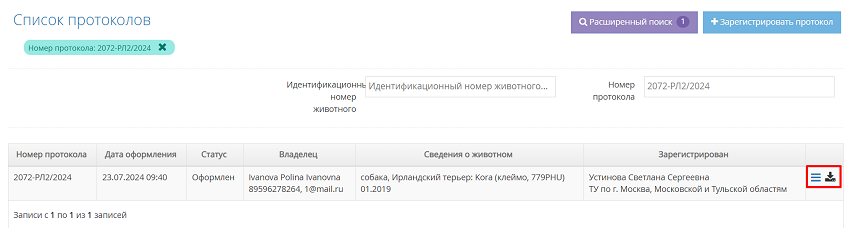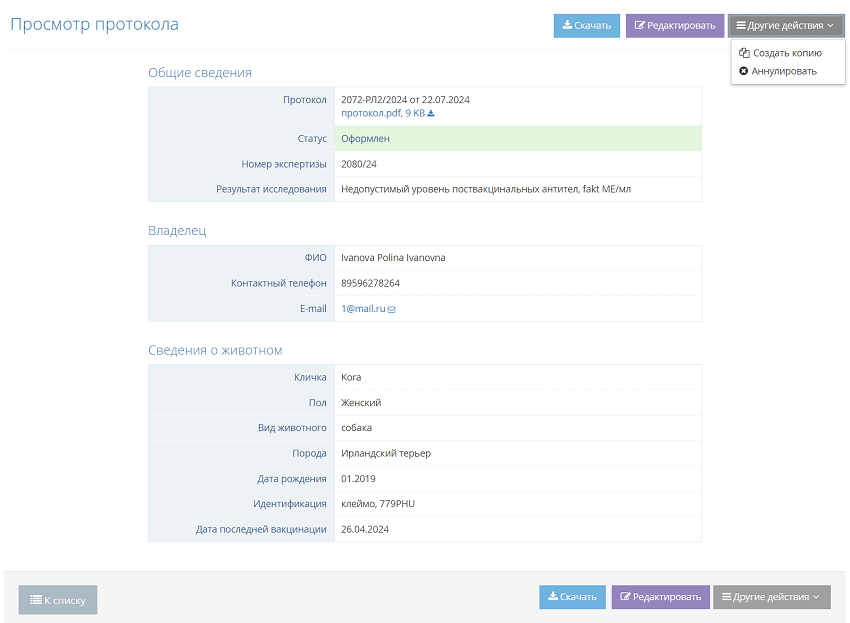Просмотр списка протоколов исследований на антитела к вирусу бешенства и выполнение действий над ними в компоненте eCert: различия между версиями
Перейти к навигации
Перейти к поиску
(Новая страница: «{{ambox |type = warning |text = '''Обратите внимание!''' |text-small = Инструкция находятся на редакти...») |
|||
| (не показано 10 промежуточных версий этого же участника) | |||
| Строка 1: | Строка 1: | ||
== Предназначение операции == | == Предназначение операции == | ||
Операция ''' | Операция '''Список протоколов''' предназначена для поиска и просмотра протоколов исследований на антитела к вирусу бешенства у домашних животных и выполнения действий над ними. | ||
== Предусловия и подготовительные действия == | == Предусловия и подготовительные действия == | ||
| Строка 12: | Строка 6: | ||
# Пользователь должен иметь доступ к компоненту [https://ecert.vetrf.ru/ ECert] '''как сотрудник лаборатории'''. | # Пользователь должен иметь доступ к компоненту [https://ecert.vetrf.ru/ ECert] '''как сотрудник лаборатории'''. | ||
Для | Для реализации функции средствами системы необходимо выполнить следующие действия: | ||
: | # Выполнить вход в компонент [https://eCert.vetrf.ru/ ECert]. | ||
# После успешного входа в систему перейти в раздел главного меню '''«Протоколы исследований»''' и выбрать подраздел '''«Список протоколов»''' (Рис. 1). | |||
[[Image:eCert-spisok1.jpg.png|center|frame|Рис. 1. Переход к разделу "Список протоколов" в компоненте eCert (Версия 1.27)]] | [[Image:eCert-spisok1.jpg.png|center|frame|Рис. 1. Переход к разделу "Список протоколов" в компоненте eCert (Версия 1.27)]] | ||
: | |||
:: | == Основные действия == | ||
::3 | Для осуществления в компоненте '''eCert''' операции по просмотру списка протоколов, после успешной авторизации и перехода в раздел главного меню '''«Протоколы исследований»''' выполните следующие шаги: | ||
:: | :1. Выберите подраздел '''«Список протоколов»'''. | ||
::: | :2. В результате откроется страница '''«Список протоколов»''', на которой содержится сам список и доступны следующие действия: | ||
::::* В поле '''«Номер протокола»''' введите полностью весь номер протокола. | ::2.1. Регистрация нового протокола. Для этого нажмите на кнопку {{color|#408ac7|'''«Зарегистрировать протокол»'''}}. В результате откроется страница регистрации протокола. | ||
::2.2. Фильтрация списка по идентификационному номеру животного. Для этого в поле '''«Идентификационный номер животного»''' введите значение текстом. Список будет отфильтрован по заданному критерию автоматически. | |||
::2.3. Фильтрация списка по номеру протокола. Для этого в поле '''«Номер протокола»''' введите значение текстом. Список будет отфильтрован по заданному критерию автоматически. | |||
::2.4. Фильтрация списка по дополнительным полям. Для этого нажмите на кнопку '''{{color|violet|«Расширенный поиск»'''}}. | |||
:::2.4.1. В появившемся блоке '''«Поиск»''' укажите один или несколько критериев поиска: | |||
::::* В поле '''«Номер протокола»''' введите полностью весь номер протокола или часть номера. | |||
::::* В поле '''«Идентификационный номер животного»''' введите идентификационный номер. | ::::* В поле '''«Идентификационный номер животного»''' введите идентификационный номер. | ||
::::* В поле '''«Вид животного»''' выберите значение из выпадающего списка. | ::::* В поле '''«Вид животного»''' выберите значение из выпадающего списка. | ||
| Строка 27: | Строка 26: | ||
::::* В поле '''«Организация»''' выберите из выпадающего списка. | ::::* В поле '''«Организация»''' выберите из выпадающего списка. | ||
::::* В поле '''«Оформлен в период»''' выберите из календаря период оформления. | ::::* В поле '''«Оформлен в период»''' выберите из календаря период оформления. | ||
::: | :::2.4.2. Нажмите на кнопку '''«Очистить»''' для сброса всех установленных фильтров расширенного поиска. | ||
::: | :::2.4.3. Нажмите на кнопку '''{{color|#408ac7|«Поиск»'''}} для применения установленных фильтров. В результате список зарегистрированных протоколов отобразится в соответствии с установленными фильтрами расширенного поиска, которые перечислены над блоком «Поиск» Установленные фильтры можно сбросить по отдельности. | ||
:: | ::2.5. Просмотр нужного протокола. Для этого в соответствующей строке списка нажмите на кнопку '''«Просмотр»''' (пиктограмма '''{{color|#408ac7|«Три горизонтальных полосы»'''}}). Здесь же возможно скачать прикрепленный файл протокола, нажав на кнопку '''«Скачать»''' (пиктограмма '''«Стрелка вниз, направленная к черточке»''') (Рис. 2). | ||
[[Image:eCert-spisok2.jpg.png|center|frame|Рис. 2. Переход к просмотру и скачиванию файла протокола исследований на антитела к вирусу бешенства на странице списка протоколов в компоненте eCert (Версия 1.27)]] | [[Image:eCert-spisok2.jpg.png|center|frame|Рис. 2. Переход к просмотру и скачиванию файла протокола исследований на антитела к вирусу бешенства на странице списка протоколов в компоненте eCert (Версия 1.27)]] | ||
: | :::2.5.1. В результате нажатия на кнопку '''«Просмотр»''' откроется страница '''«Просмотр протокола»''', где доступны функции по редактированию, аннулированию и созданию копии зарегистрированного протокола. Так же возможно скачать файл протокола. На странице просмотра зарегистрированного протокола доступны кнопки (Рис. 3): | ||
::* {{color|#408ac7|'''«Скачать»'''}} – при нажатии осуществляется скачивание прикрепленного файла протокола; | ::* {{color|#408ac7|'''«Скачать»'''}} – при нажатии осуществляется скачивание прикрепленного файла протокола; | ||
::* {{color|violet|'''«Редактировать»'''}} – для корректировки внесенных сведений, если обнаружены ошибки. При нажатии на кнопку откроется страница '''«Редактирование протокола»''', где внесите изменения в соответствующие поля и нажмите на кнопку {{color|#83b579|'''«Сохранить»'''}} и подтвердите действия в модальном окне. | ::* {{color|violet|'''«Редактировать»'''}} – для корректировки внесенных сведений, если обнаружены ошибки. При нажатии на кнопку откроется страница '''«Редактирование протокола»''', где внесите изменения в соответствующие поля и нажмите на кнопку {{color|#83b579|'''«Сохранить»'''}} и подтвердите действия в модальном окне. | ||
Текущая версия на 09:34, 22 августа 2024
Предназначение операции
Операция Список протоколов предназначена для поиска и просмотра протоколов исследований на антитела к вирусу бешенства у домашних животных и выполнения действий над ними.
Предусловия и подготовительные действия
Для выполнения операции необходимо соблюдение следующих условий:
- Пользователь должен иметь доступ к компоненту ECert как сотрудник лаборатории.
Для реализации функции средствами системы необходимо выполнить следующие действия:
- Выполнить вход в компонент ECert.
- После успешного входа в систему перейти в раздел главного меню «Протоколы исследований» и выбрать подраздел «Список протоколов» (Рис. 1).
Основные действия
Для осуществления в компоненте eCert операции по просмотру списка протоколов, после успешной авторизации и перехода в раздел главного меню «Протоколы исследований» выполните следующие шаги:
- 1. Выберите подраздел «Список протоколов».
- 2. В результате откроется страница «Список протоколов», на которой содержится сам список и доступны следующие действия:
- 2.1. Регистрация нового протокола. Для этого нажмите на кнопку «Зарегистрировать протокол». В результате откроется страница регистрации протокола.
- 2.2. Фильтрация списка по идентификационному номеру животного. Для этого в поле «Идентификационный номер животного» введите значение текстом. Список будет отфильтрован по заданному критерию автоматически.
- 2.3. Фильтрация списка по номеру протокола. Для этого в поле «Номер протокола» введите значение текстом. Список будет отфильтрован по заданному критерию автоматически.
- 2.4. Фильтрация списка по дополнительным полям. Для этого нажмите на кнопку «Расширенный поиск».
- 2.4.1. В появившемся блоке «Поиск» укажите один или несколько критериев поиска:
- В поле «Номер протокола» введите полностью весь номер протокола или часть номера.
- В поле «Идентификационный номер животного» введите идентификационный номер.
- В поле «Вид животного» выберите значение из выпадающего списка.
- В поле «ФИО владельца» введите ФИО владельца животного на английском языке.
- В поле «Организация» выберите из выпадающего списка.
- В поле «Оформлен в период» выберите из календаря период оформления.
- 2.4.2. Нажмите на кнопку «Очистить» для сброса всех установленных фильтров расширенного поиска.
- 2.4.3. Нажмите на кнопку «Поиск» для применения установленных фильтров. В результате список зарегистрированных протоколов отобразится в соответствии с установленными фильтрами расширенного поиска, которые перечислены над блоком «Поиск» Установленные фильтры можно сбросить по отдельности.
- 2.4.1. В появившемся блоке «Поиск» укажите один или несколько критериев поиска:
- 2.5. Просмотр нужного протокола. Для этого в соответствующей строке списка нажмите на кнопку «Просмотр» (пиктограмма «Три горизонтальных полосы»). Здесь же возможно скачать прикрепленный файл протокола, нажав на кнопку «Скачать» (пиктограмма «Стрелка вниз, направленная к черточке») (Рис. 2).
- 2.5.1. В результате нажатия на кнопку «Просмотр» откроется страница «Просмотр протокола», где доступны функции по редактированию, аннулированию и созданию копии зарегистрированного протокола. Так же возможно скачать файл протокола. На странице просмотра зарегистрированного протокола доступны кнопки (Рис. 3):
- «Скачать» – при нажатии осуществляется скачивание прикрепленного файла протокола;
- «Редактировать» – для корректировки внесенных сведений, если обнаружены ошибки. При нажатии на кнопку откроется страница «Редактирование протокола», где внесите изменения в соответствующие поля и нажмите на кнопку «Сохранить» и подтвердите действия в модальном окне.
- «Другие действия:
- «Создать копию» – при нажатии открывается страница «Копирование протокола», где предзаполнены данные в блоках «Сведения о животном» и «Сведения о владельце». При необходимости внесите изменения в поля соответствующих блоков, внесите данные в блок «Общие сведения» и сохраните черновик или протокол, нажав на кнопку «Сохранить черновик» или «Сохранить» соответственно. В результате будет создан новый черновик или новый протокол.
- «Аннулировать - при нажатии появляется окно «Аннулирование протокола №…» и информационное сообщение: «Вы уверены, что хотите аннулировать протокол?», производится аннулирование протокола и его перевод в статус «Аннулирован», при нажатии на кнопку «Аннулировать» и осуществляется переход к странице просмотра протокола, где возможно создать копию аннулированного протокола, нажав на кнопку «Создать копию».
Исключительные ситуации
По техническим вопросам, связанным с работой компонента eCert, обращаться по электронной почте на адрес ecert@fsvps.ru, а также по телефону +7 (4922) 52-99-29.
Ссылки
- https://ecert.vetrf.ru — Веб-интерфейс компонента eCert.